
Objavljeno
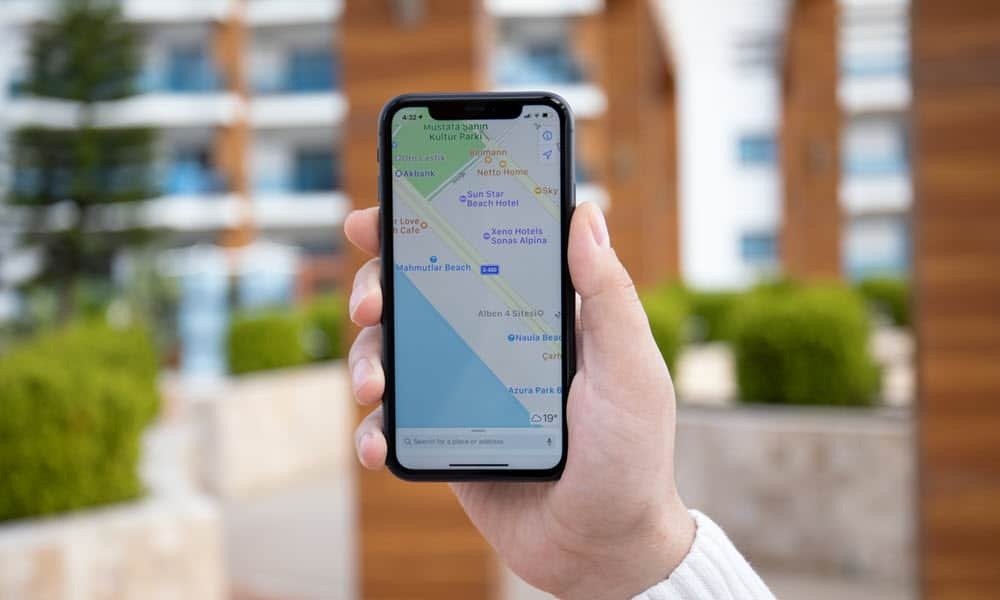
Ako koristite Apple Maps kao svoj navigator, možete preuzeti Apple Maps za izvanmrežnu upotrebu na svom iPhoneu kada nema internetske veze.
Ako ste ljubitelj Appleovih proizvoda i koristite navigator tvrtke na iPhoneu, možete preuzeti Apple Maps za izvanmrežnu upotrebu. Mogućnost je korisna kada putujete na mjestima s ograničenom ili nikakvom podatkovnom vezom.
Kada koristite svoj iPhone pokrenut iOS 17 ili više kao vaš navigator, možete koristiti značajku izvanmrežnih karata za odabir područja karte za preuzimanje za kasniju upotrebu, čak i bez internetske veze.
Nakon što preuzmete karte, možete ih pregledavati i uređivati prema svojim potrebama. Plus, preuzimanje Apple karte potrebno je samo nekoliko dodira.
Preuzmite Apple Maps na svoj iPhone
Uspjeli smo preuzeti Google karte za izvanmrežnu upotrebu nekoliko godina. A s nedavnim ažuriranjem iOS-a, moguće je preuzeti Apple Maps i pregledavati ih dok niste povezani na internet.
To je savršeno rješenje kada putujete u područja s lošom podatkovnom vezom. Dakle, evo kako preuzeti osnovne Apple karte koje su vam potrebne za izvanmrežnu upotrebu.
Za preuzimanje Apple Maps na vaš iPhone:
- Pokreni Apple karte na vašem iPhoneu ili iPadu.
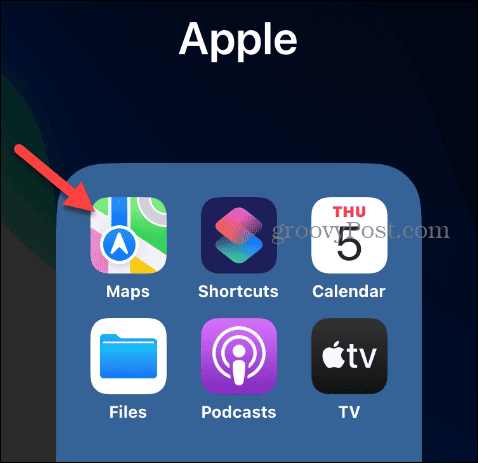
- Dodirnite svoje ikona računa u gornjem desnom kutu izbornika Karte.
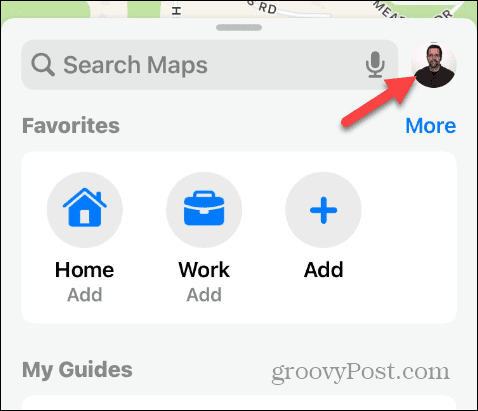
- Dodirnite Izvanmrežne karte opciju iz izbornika koji se pojavi.
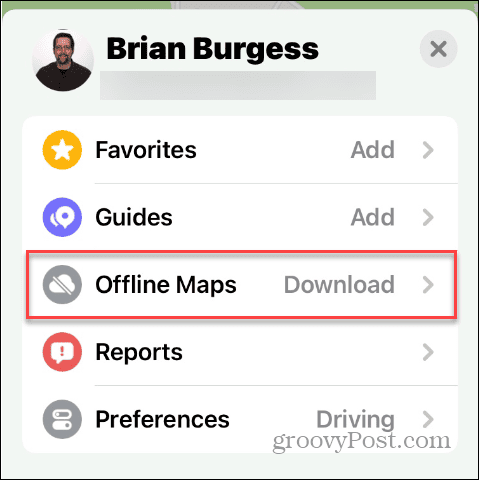
- Odaberite Preuzmite novu kartu opciju iz izbornika.
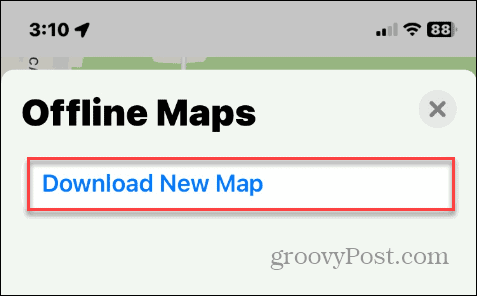
- Upišite lokaciju i odaberite njezine pojedinosti iz opcija na padajućem izborniku. Područje možete pronaći u sljedećem koraku ako se lokacija ne pojavi odmah u vašem početnom upitu.
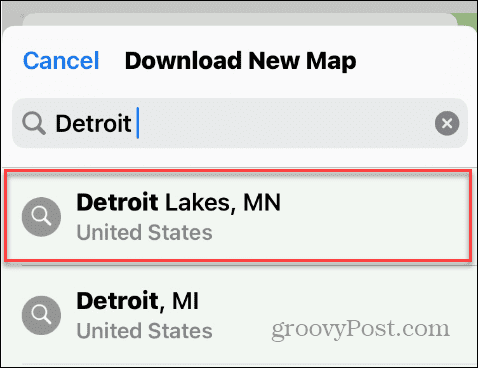
- Kada se pojavi karta područja, možete povući, spojiti prstima za zumiranje, dodirnuti, zadržati, povući sidrišne točke i dodirnuti preuzimanje datoteka dugme.
Bilješka: Ako smanjite veličinu okvira bijelog obrisa oko područja koje želite, veličina preuzimanja karte bit će manja.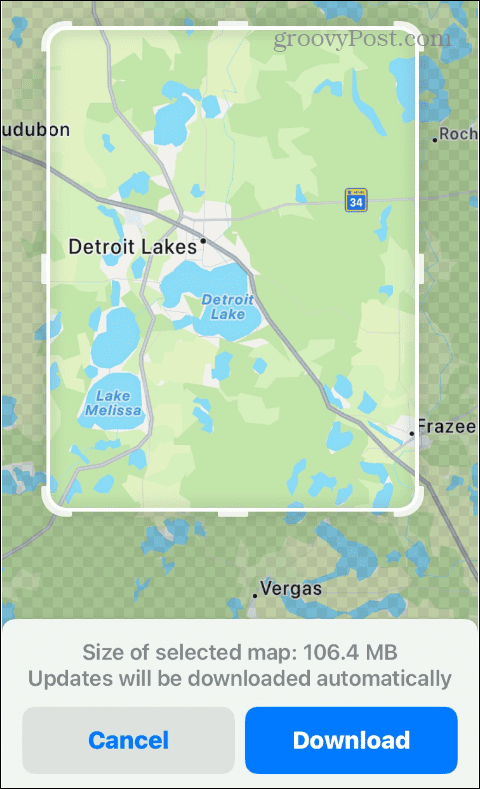
- Pričekajte da se karta preuzme na vaš telefon i doda u Izvanmrežne karte zaslon.
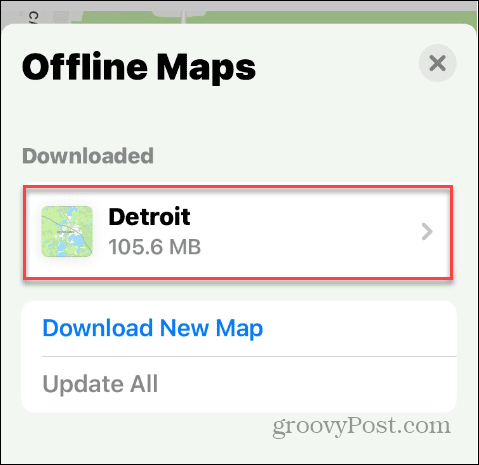
Nakon što je preuzmete, možete koristiti kartu kao i obično. Kada nemate podatkovnu vezu, karta vam omogućuje iscrtavanje i praćenje ruta unutar odabranog područja karte.
Ako duboko zaranjate u rute i lokacije u Apple Maps, postoji još jedan način za njihovo preuzimanje. Na primjer, ako priključite određenu adresu, možete dodirnuti Više gumb i odaberite Preuzmite kartu iz izbornika. Nastavite odabrati područje koje vam je potrebno i preuzmite kartu kao što je prikazano gore.
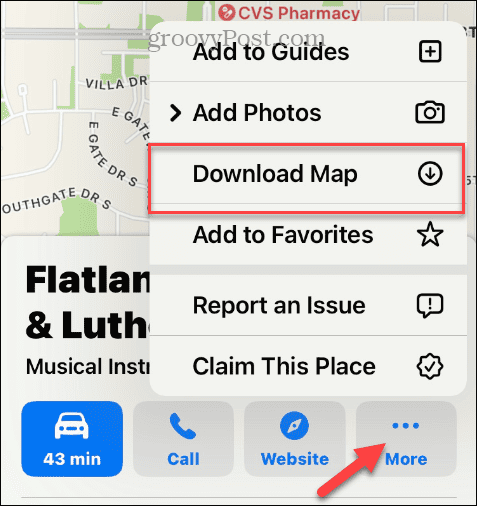
Upravljajte svojim preuzetim Apple kartama
Budući da karte koje preuzmete zauzimaju prostor na vašem iPhone ili iPad, trebali biste voditi računa o njihovoj veličini. Možete ući i promijeniti veličinu područja karte tako da bude manja, urediti imena i izbrisati nepotrebne spremljene karte.
Za upravljanje preuzetim kartama:
- Od Online karte izborniku dodirnite kartu kojom želite upravljati.
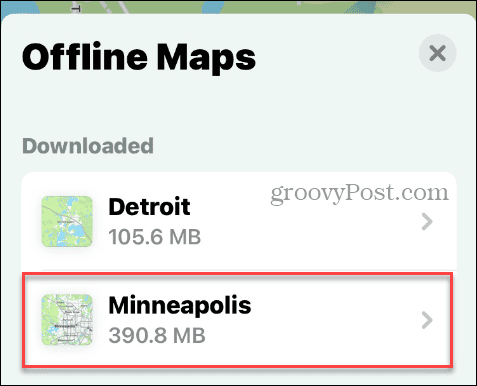
- Dodirnite Promjena veličine mogućnost promjene veličine karte. Zapamtite, što manje područje odaberete, manje će prostora biti zauzeto.
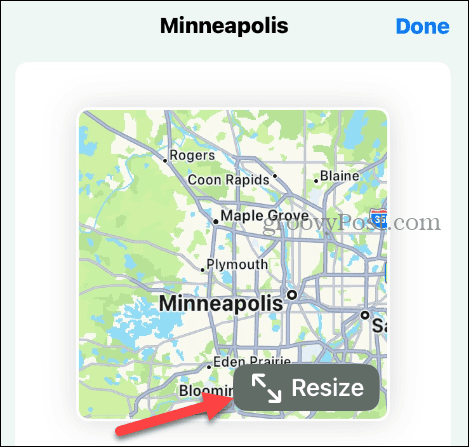
- Veličina odabrane karte bit će prikazana ispod karte. Nakon što mu promijenite veličinu, dodirnite preuzimanje datoteka gumb za preuzimanje manje karte promijenjene veličine. Imajte na umu da će karta promijenjene veličine prebrisati postojeću koju imate.
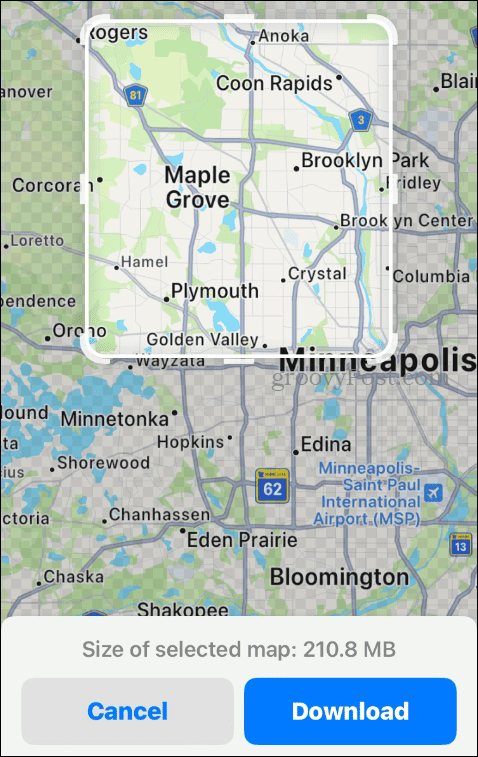
- Za preimenovanje karte dodirnite Gumb za uređivanje (ikona olovke) pored naziva karte.
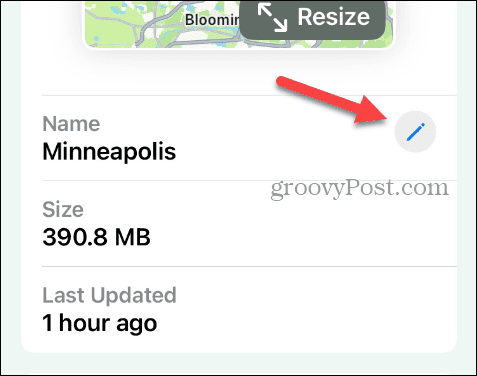
- Kada Preimenuj izvanmrežnu kartu pojavi se dijaloški okvir, upišite novi naziv za kartu i dodirnite Uštedjeti kada se završi.
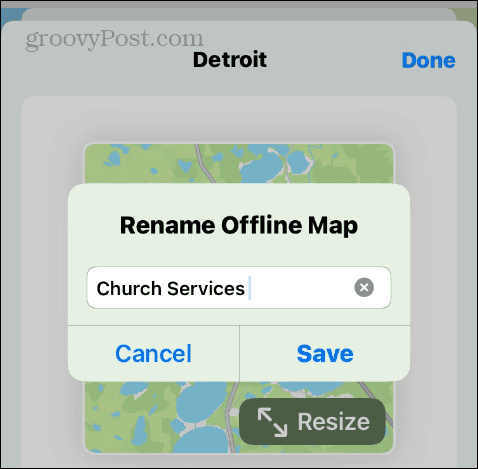
- Ako vam karta više nije potrebna, dodirnite Izbriši kartu i bit će uklonjen s popisa izvanmrežnih karata.
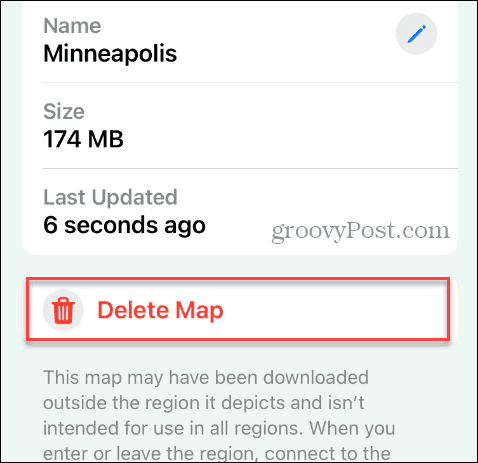
- Možete otvoriti zaslon Izvanmrežnih karata i dodirnuti izbornik pokraj Preuzimanja kako biste odabrali preuzimanje karata (i ažuriranja) preko Samo Wi-Fi ili Wi-Fi + mobilna mreža. Upotreba opcije Samo Wi-Fi najbolja je opcija ako ste na ograničenom podatkovnom planu.
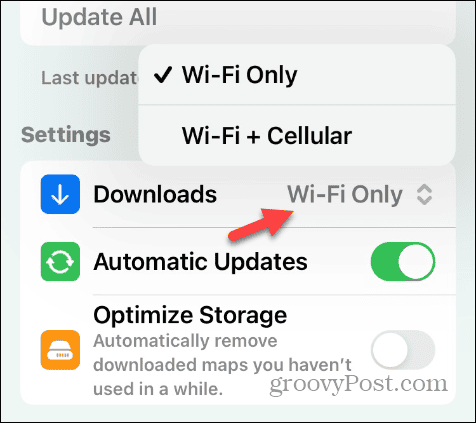
- Dok ste na Wi-Fi, odaberite Ažuriraj sve opciju kako biste osigurali da su sve vaše offline karte ažurne.
- Također, uključite Automatsko ažuriranje prebacite kako biste osigurali ažuriranje karata dok je vaš iPhone spojen na Wi-Fi ili Wi-Fi + mobilna mreža, prema vašim željama.
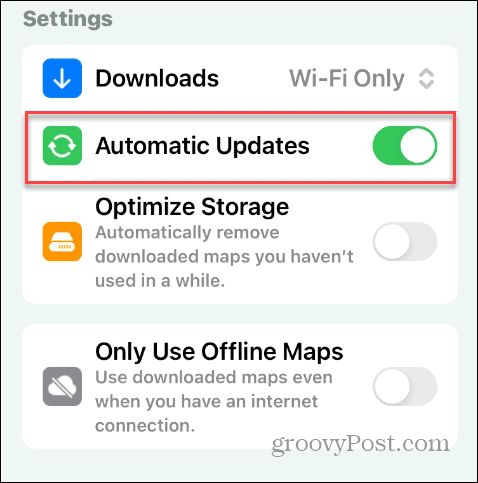
- Posljednja postavka koju treba istaknuti je uključivanje Optimizirajte pohranu prebacite kako izvanmrežne karte ne bi zauzimale nepotreban prostor za pohranu. Korisno je ako imate disk s ograničenim preostalim prostorom za pohranu.
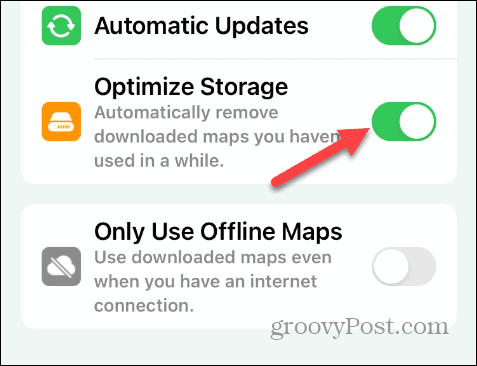
Preuzimanje izvanmrežnih Apple karata
Pohranjivanje izvanmrežnih Apple Maps korisno je kada putujete na lokaciju s ograničenom ili nikakvom podatkovnom vezom. Možete ih koristiti za navigaciju između lokacija kao što biste to učinili s Apple Maps povezanim na internet.
Preuzimanje karte također je korisno kada trebate spremiti podatke na ograničenom podatkovnom planu. Karte koje su vam potrebne možete preuzeti putem Wi-Fi mreže i koristiti ih bez mogućih naknada za prekomjerno korištenje.
Osim toga, za upravljanje vašim izvanmrežnim kartama nakon preuzimanja potrebno je samo nekoliko dodira.


